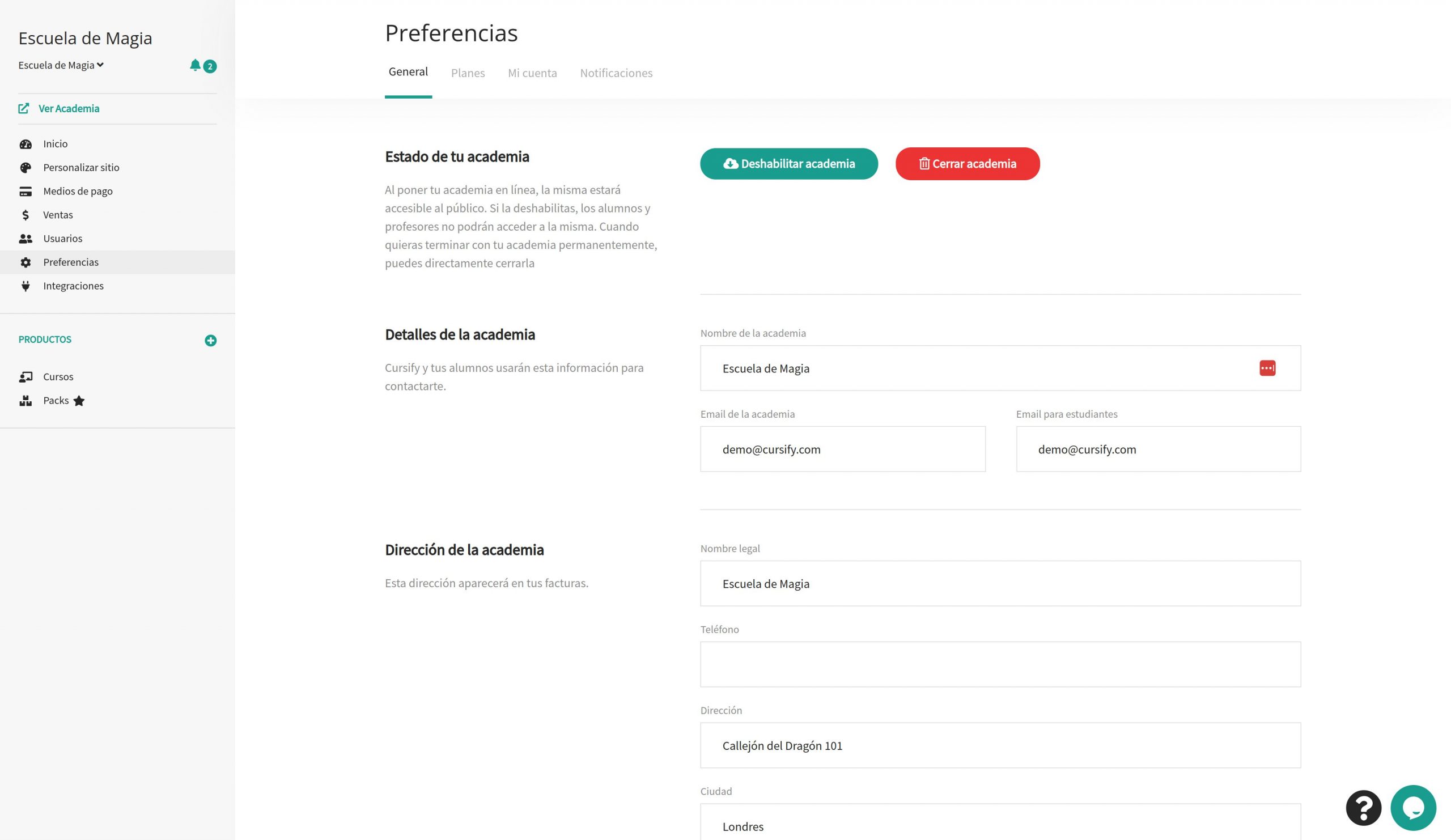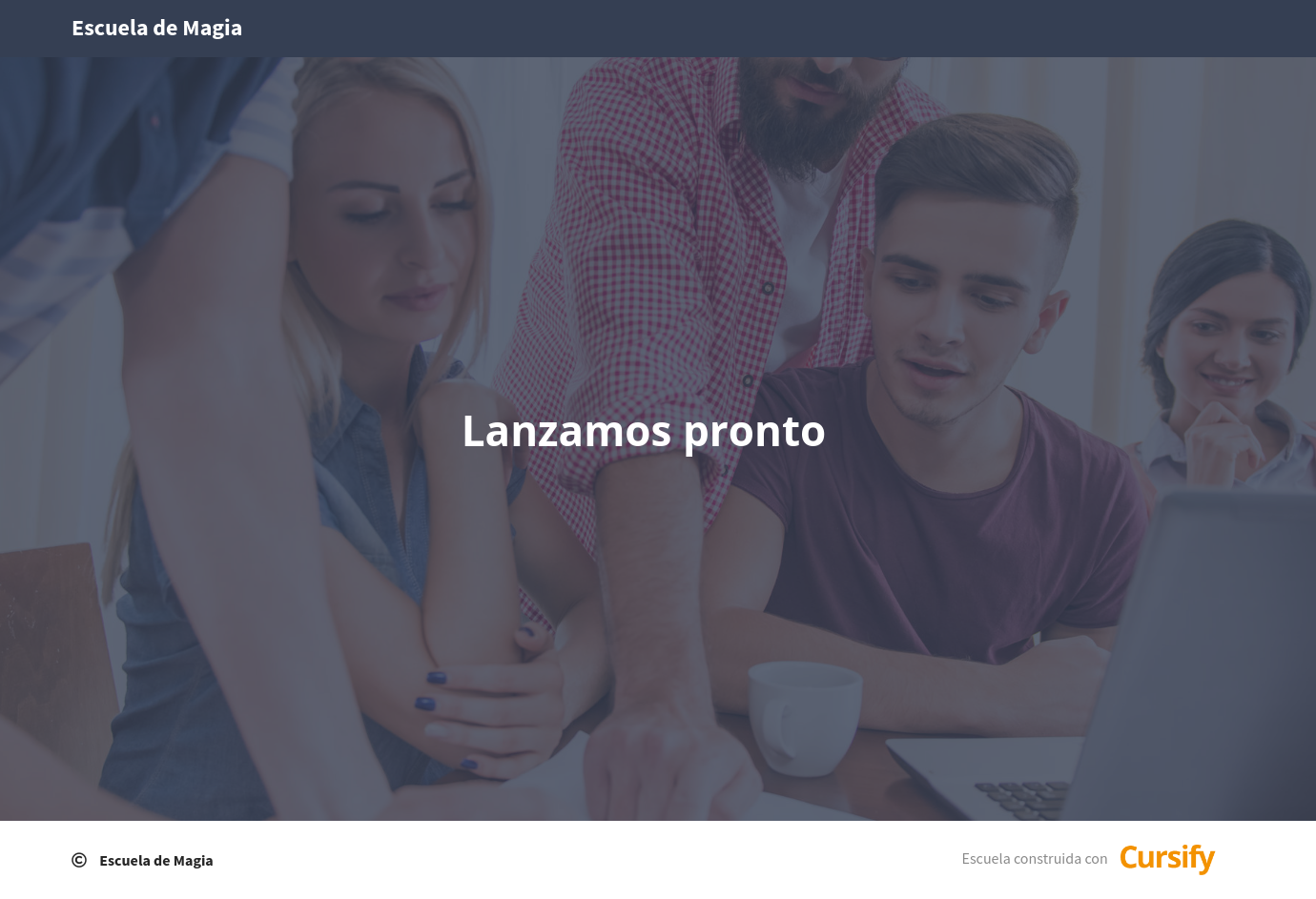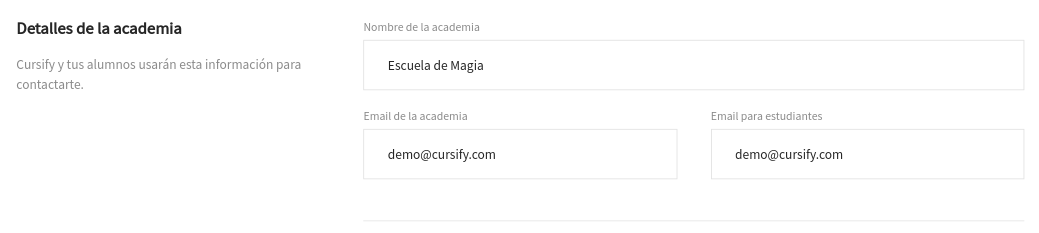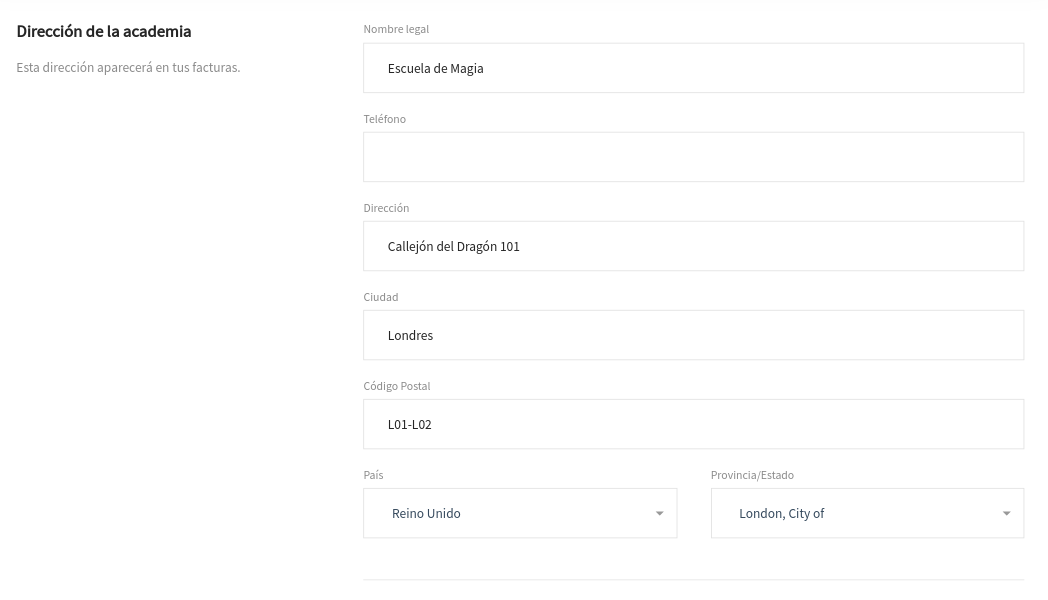General
Configurar las preferencias de tu academia es uno de los puntos más importantes que deberás completar antes de ponerla en línea.
Es recomendable que realices la configuración incluso antes de comenzar a cargar los cursos, ya que al cargarlos deberás tomar decisiones respecto a los cursos y los estudiantes. Además, te servirá para empezar a conocer parte de lo que puedes configurar en tu academia.
¡Vamos a ello!
Estado de tu academia
Una academia puede tener tres (3) estados: En línea, deshabilitada ó cerrada.
Una academia en línea es una academia cuyo sitio web puede accederse y navegarse, incluso comprar cursos y acceder a las aulas de los mismos para que los estudiantes recorran los contenidos. Cuando creas tu academia en Cursify, la misma se encontrará en línea.
Cuando está deshabilitada, el sitio público no podŕa accederse, ya que se activará una placa que mostrará una pantalla informando que la academia está deshabilitada. Esto puede serte útil cuando necesitas hacer una gran actualización de los contenidos y no quieres que tus alumnos accedan a ver los cursos que estás cargando. También puede servirte en la etapa inicial, cuando estás armando tu academia y no quieres que esté accesible públicamente.
Es importante recalcar que si has iniciado sesión en el administrador, podrás acceder a la parte pública de la academia aunque esté deshabilitada. Esto te permitirá navegar la academia libremente para ver cómo van quedando los diferentes ajustes que vas estableciendo. Sin embargo, otras personas no podrán acceder y verán una placa que les impedirá navegar por la academia pública.
Mientras la academia se encuentra deshabilitada, los alumnos y profesores no podrán acceder al sitio público de tu academia. A continuación podrás ver un ejemplo de una placa para una academia deshabilitada:
Por último, si decides terminar con tu plan en Cursify, puedes cerrar la academia. Cuando tu academia está cerrada, los alumnos perderán acceso a la academia y a los contenidos.
Poner tu academia en línea
Una vez termines de configurar tu academia, cargues tus cursos, y desees que esté disponible de forma pública, deberás habilitar tu academia manualmente. Al poner tu academia en línea, la misma estará accesible al público.
Puedes poner tu academia en línea (habilitar) usando el botón ![]()
Deshabilitar tu academia
Cuando quieras, podrás deshabilitar tu academia. Esto puede serte útil si estás experimentando con la academia o si quieres realizar tareas administrativas y necesitas desactivarla por un tiempo.
Al deshabilitar tu academia, se restaurará la placa de aviso de «lanzamiento pronto».
Puedes deshabilitar tu academia usando el botón ![]()
Cerrar academia
Si decides terminar con tu plan en Cursify, más allá de que nos entristecería verte ir, puedes cerrar la academia. Para tener más información acerca de cómo cerrar la academia, te recomendamos que visites la sección Cerrar tu cuenta.
Detalles de la academia
En los detalles de la academia, podrás establecer el nombre principal de tu academia, así como el email principal y un mail accesible a tus estudiantes.
Podrás configurar las siguientes opciones:
- Nombre de la academia: El mismísimo nombre de tu academia que es usado en todo el sitio y funcionalidades que tú, tus profesores y alumnos utilicen.
- Email de la academia: El email de contacto de tu academia. Es importante que este dato sea el que quieras utilizar para comunicaciones y contactos que puedes recibir desde Cursify.
- Email para estudiantes: Un email que puedes disponibilizar para tus estudiantes, si es que es distinto del email de tu academia. Por ejemplo, puedes tener un mail privado configurado para el email de tu academia, y otro email que verán los estudiantes.
Formatos y estándares
Zona horaria
Elige la zona horaria de tu academia.
Los formatos y estándares te permiten configurar el uso horario de tu academia. Es importante establecer esta configuración a tu ubicación, ya que esta información se utiliza para calcular, entre otras cosas:
- Cálculo de hora y minutos en los cursos y clases de tu academia
- Tiempo de validez de los cupones
- Cuándo publicar un curso (si tienes contratada la funcionalidad de contenido planificado)
- Cuándo publicar una clase o examen y comunicar a los alumnos (si tienes contratada la funcionalidad de contenido planificado)
Idioma del panel de control
Puedes elegir el idioma a utilizar para el administrador de Cursify (panel de control). Si estás buscando cómo modificar el idioma del sitio web de tu academia (sin afectar el idioma del administrador de Cursify), revisa la sección de Personalizar Sitio > Configuración
Actualmente, puedes elegir entre uno de los siguientes idiomas:
- Español
- Inglés
- Portugués (BETA): Queremos contarte que este idioma se encuentra en construcción y puede contener errores. Estamos buscando ayuda para mejorarlo. Desde ya que si estás interesado en colaborar, no dudes en escribirnos!
Al cambiar de idioma del administrador, serás redirigido al Tablero de tu academia, donde verás el cambio al nuevo idioma reflejado.